关于举办 “我如何使用Quicker” 视频分享活动的公告
CL
创建于 2020-01-03 10:24
关于举办 “我如何使用Quicker” 视频分享活动的公告
活动目的:给具有相似工作场景的朋友以启发。
录制和剪辑5分钟左右的视频短片,介绍你平时如何使用Quicker或Quicker如何带来帮助。
投稿请发B站+腾讯视频,然后在本文下回复视频链接。
视频要求:
- 分小节、有条理。
- 主要介绍Quicker在某个工作场景下的使用,而不是罗列一些动作。
- 请增加解说或字幕,以方便观众可以了解正在做什么。
- 请剪除无关操作,以保持节奏节约观众的时间。
- 如果有比较多的要表达的内容,时间长度不限制。
- 视频发布后,请在本贴下发表“回答”。请备注所职业/工作场景 + 视频内容简短介绍(提纲)。
- 参考视频
视频标题请参考格式: “我如何使用Quicker--职业类型或工作场景”
视频标签请添加 #Quicker软件
所有投稿视频,需自动许可CL或CL认可的第三方通过各种方式进行传播或作为素材使用的权利。
===
所有符合要求的投稿用户赠送2年专业版兑换码。
每6个月评选一次最佳作品,奖品为Quicker不限时间兑换码一枚。
本次活动截至日期为1月15日。到期后统一赠送兑换码并评选一名最佳作品,奖品为Quicker不限时间兑换码一枚。
本活动最终解释权归CL所有。
========
2020年1月16日 更新
感谢各位的积极参与,本次活动圆满完成。
我将抓紧时间逐个审阅,兑换码将在下周一之前送出。
谢谢!
========
2020年1月17日更新
兑换码已发放完毕。
本次共17个符合条件的投稿用户,如有遗漏或未收到兑换码的朋友,请联系197906@qq.com
| 殇_へ |
| pkualex |
| fanhojo |
| Lim_Pro |
| 风之痕 |
| 南瓜派 |
| 帝幽悠 |
| zelda |
| 安酱 |
| XH |
| Swanson |
| FanXiang |
| 东方二 |
| gullit777777 |
| forwardlee |
| adongguo |
回复内容
gullit777777
2020-01-03 18:32
CL
2020-02-02 17:04
:
目前有活动,欢迎参与: 在媒体、网站、公众号等发表介绍Quicker的文章、视频等,获得1000+阅读、50+点赞即可获赠至少1年专业版时长
崔大 崔大,我的B站视频3000+播放了,https://www.bilibili.com/video/av86295269
少数派的文章,有1000的阅读量了,文笔一般算不?
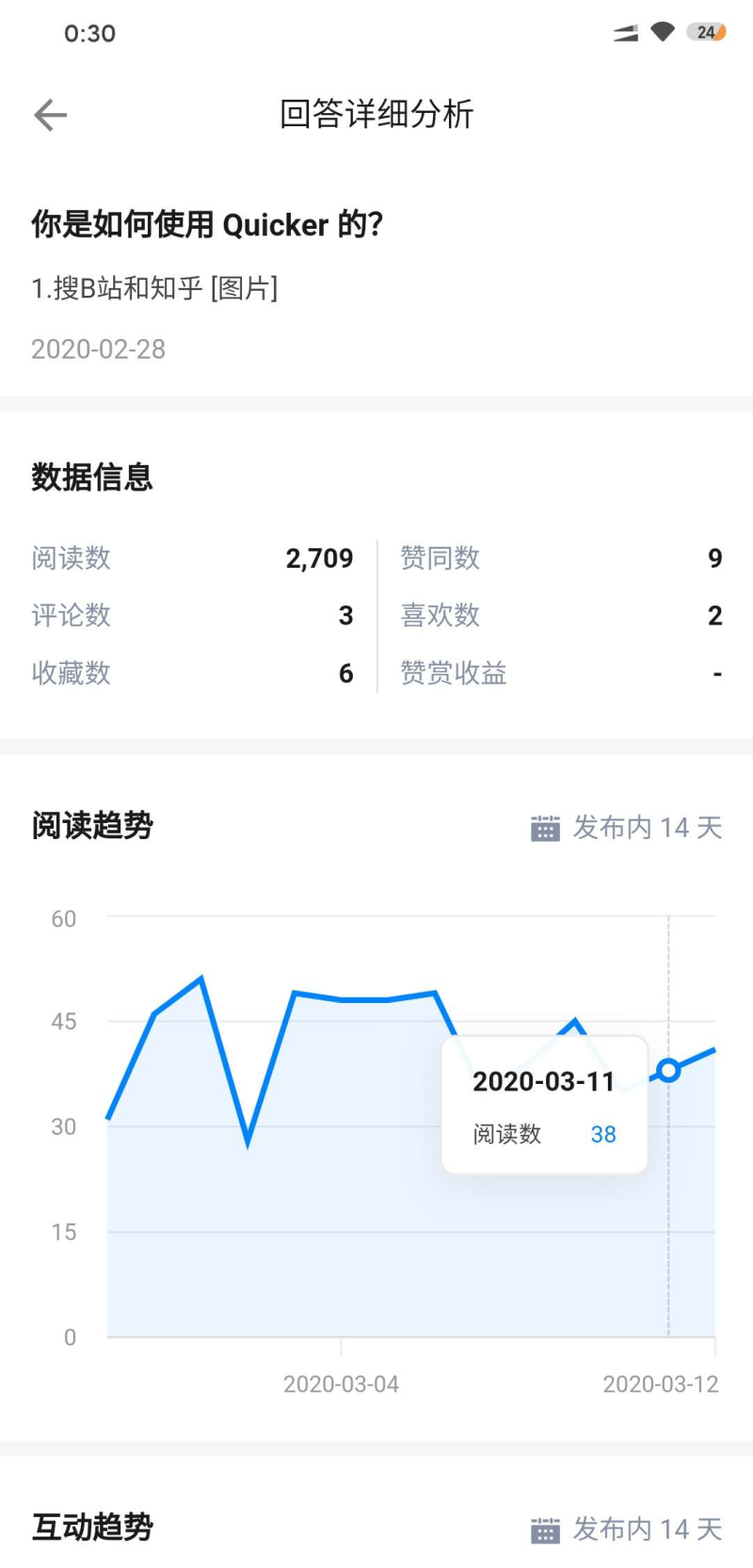


 京公网安备 11010502053266号
京公网安备 11010502053266号
https://www.bilibili.com/video/av81908037/, 这个可以吗?老师,我用录屏录的。
https://www.bilibili.com/video/av81908037?pop_share=1, 这个可以吗?老师,我用录屏录的。腾讯视频正在弄。
http://m.v.qq.com/play/play.html?vid=b304532p505&ptag=4_7.7.9.23025_copy, 老师,这是在腾讯发的。
更新了视频要求,还请参照再编辑一下。
感谢崔大,辛苦了!
收到,谢谢崔大,给力!
已收到,感谢崔大,我会一如既往支持quicker的!
已收到,谢谢。我以为我的视频能被评选为优秀作品
你的确实不错。能请教下你是用什么软件做的吗?
After Effects
厉害!专业!
1年内都可以。可以转赠。